Cài đặt bàn phím Xiaomi là một quá trình thiết yếu giúp người dùng tối ưu hóa trải nghiệm gõ phím trên thiết bị. Bài viết này sẽ cung cấp hướng dẫn chi tiết từng bước cần thiết để bạn có thể tùy chỉnh bàn phím theo ý riêng, từ việc chọn kiểu gõ, thay đổi kích thước bàn phím cho đến lựa chọn giao diện mà bạn yêu thích.
Cài đặt bàn phím Xiaomi có ý nghĩa gì? Lợi ích ra sao?
Cài đặt bàn phím Xiaomi là cách mà người dùng tùy biến bàn phím ảo trên điện thoại nhằm phù hợp với thói quen sử dụng và sở thích cá nhân. Những lợi ích từ việc này có thể kể đến như:
- Chọn kiểu gõ tùy ý: Người dùng có thể dễ dàng chọn kiểu gõ như VNI hoặc Telex để thuận tiện cho việc gõ tiếng Việt.
- Tăng tốc độ gõ: Các tính năng như gợi ý văn bản và tự động sửa lỗi giúp tăng cường tốc độ gõ và độ chính xác.
- Cá nhân hóa giao diện: Người dùng có thể tùy chỉnh màu sắc và hình nền bàn phím theo sở thích cá nhân.
- Thêm nhiều tính năng hữu ích: Người dùng có khả năng điều chỉnh kích thước phím, thêm phím tắt hoặc cài đặt âm thanh bàn phím để tạo sự sinh động khi gõ.

Việc cài đặt đúng cách không chỉ giúp bạn tối ưu hóa bàn phím Xiaomi mà còn nâng cao hiệu suất làm việc và cải thiện chất lượng trải nghiệm sử dụng điện thoại.
Các bước cài đặt kiểu gõ tiếng Việt VNI trên Xiaomi
Trong khi nhiều dòng điện thoại hiện nay thường mặc định hỗ trợ kiểu gõ Telex, những người dùng quen thuộc với kiểu gõ VNI có thể gặp khó khăn với việc cài đặt bàn phím trên Xiaomi vì chế độ này không được tích hợp sẵn.
Để khắc phục vấn đề này, người dùng cần tải ứng dụng bên thứ ba, phổ biến nhất là Laban Key do Zalo Group phát triển. Ứng dụng này hỗ trợ gõ tiếng Việt, bao gồm cả kiểu gõ VNI, giúp người dùng dễ dàng tương tác với bàn phím.
Sau đây là hướng dẫn cài đặt kiểu gõ VNI trên Xiaomi bằng ứng dụng Laban Key:
Bước 1: Mở Google Play, tìm kiếm và cài đặt ứng dụng Laban Key Gõ tiếng Việt mà Zalo Group phát triển.
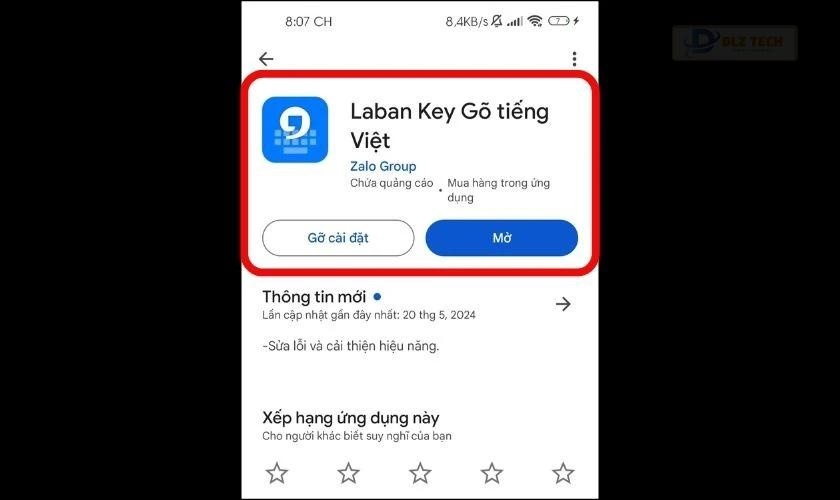
Bước 2: Khi quá trình cài đặt đã hoàn tất, mở ứng dụng Laban Key và tiến hành đăng nhập hoặc tạo tài khoản nếu cần.
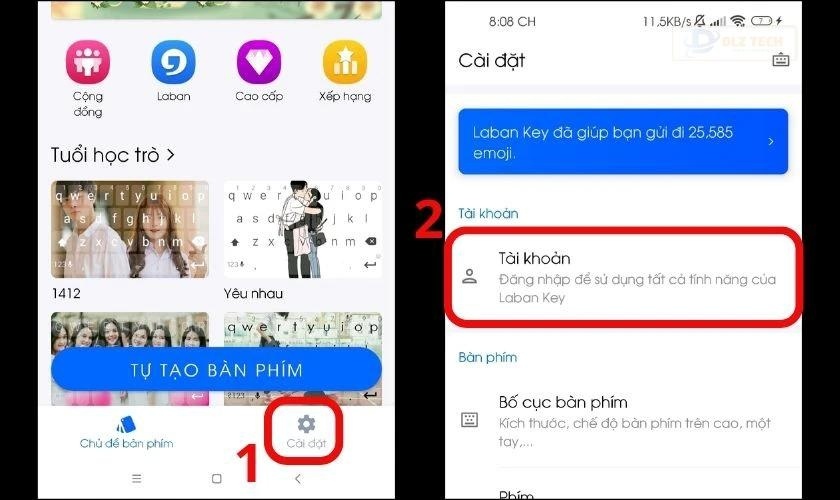
Bước 3: Trên giao diện chính của ứng dụng, chọn mục Cài đặt ở dưới cùng màn hình, sau đó truy cập vào mục Kiểu gõ.
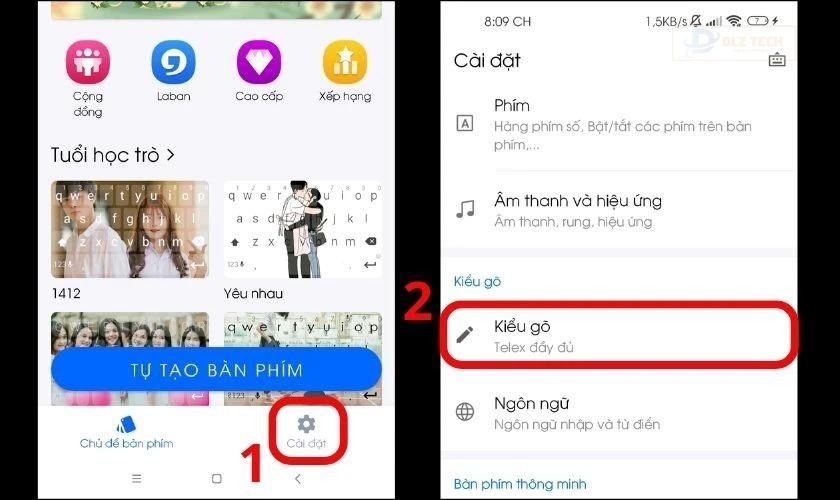
Bước 4: Tại đây, nhấn vào Kiểu gõ tiếng Việt và chọn VNI để hoàn tất quá trình cài đặt.
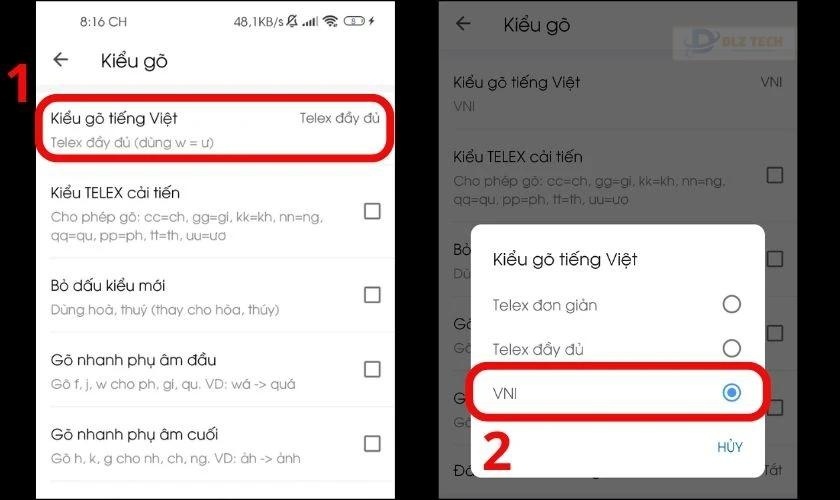
Khi đã cài đặt kiểu VNI thành công, bạn hãy mở một ứng dụng sử dụng bàn phím như Messenger hoặc Trình duyệt, và thử gõ vài câu để chắc chắn bàn phím hoạt động đúng theo kiểu mà bạn đã chọn.
Cách tuỳ chỉnh giao diện hoặc chủ đề bàn phím Xiaomi
Việc tùy chỉnh giao diện của bàn phím điện thoại Xiaomi giúp người dùng tạo không gian sử dụng cá nhân hóa hơn, thông qua màu sắc và hình ảnh yêu thích. Bạn có thể dễ dàng thực hiện việc này qua các ứng dụng phổ biến như Gboard hoặc Laban Key. Dưới đây là hướng dẫn cụ thể cho cả hai ứng dụng:
Cài đặt giao diện trên Gboard
Gboard là bàn phím mặc định trên các thiết bị Xiaomi do Google phát triển, cho phép tùy chỉnh giao diện một cách linh hoạt. Bạn có thể truy cập vào cài đặt giao diện theo ba cách sau:
Cách 1:
Bước 1: Mở Cài đặt trên điện thoại và chọn vào Cài đặt bổ sung.
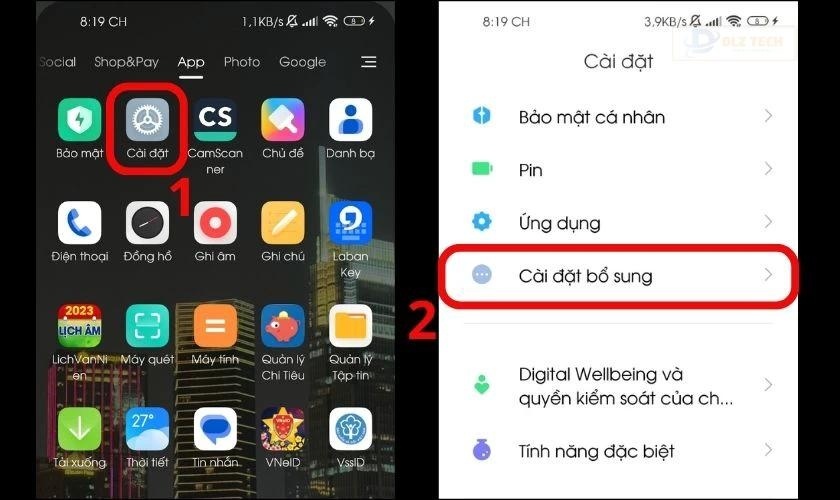
Bước 2: Chọn mục Ngôn ngữ và nhập liệu sau đó tìm đến Quản lý bàn phím.
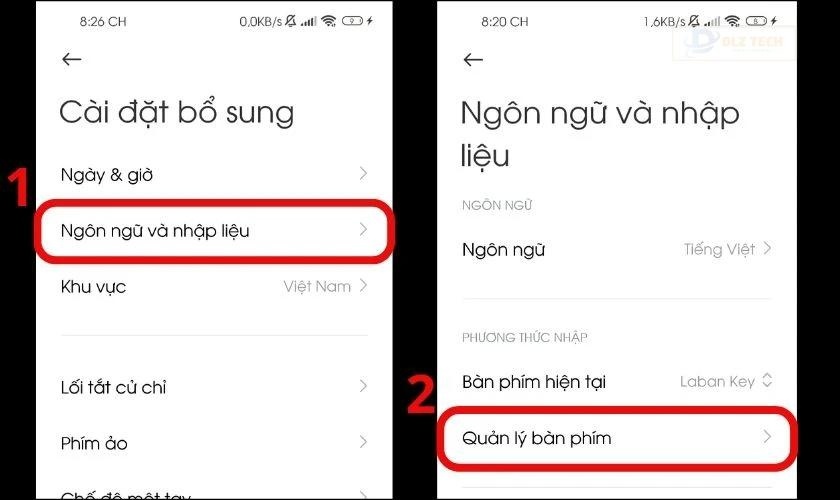
Bước 3: Tại đây, bạn chọn Gboard và sau đó nhấn vào Giao diện.
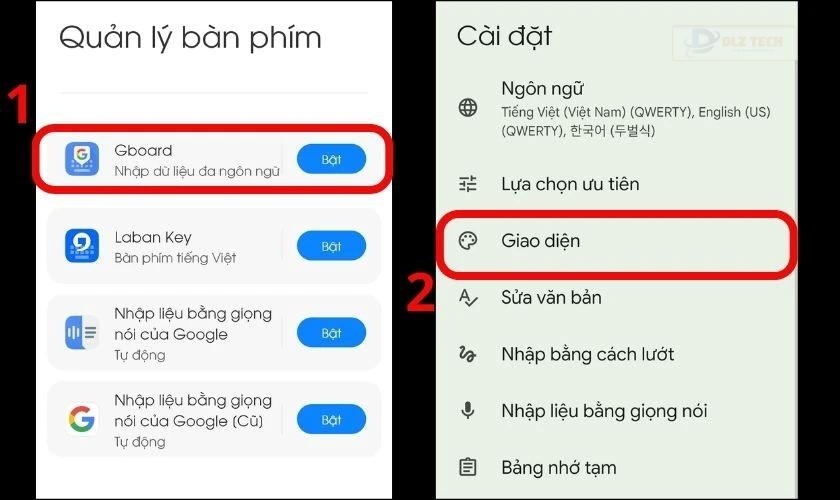
Cách 2:
🖱️ Nhấp để đọc thêm: bàn phím laptop bị liệt
Bước 1: Trong mục Cài đặt, sử dụng chức năng tìm kiếm và gõ Gboard.
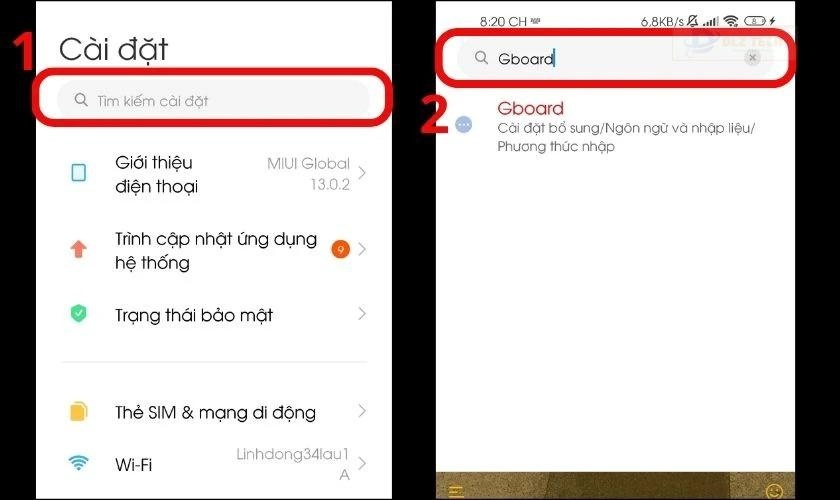
Bước 2: Chọn vào mục Gboard và nhấn vào Giao diện.
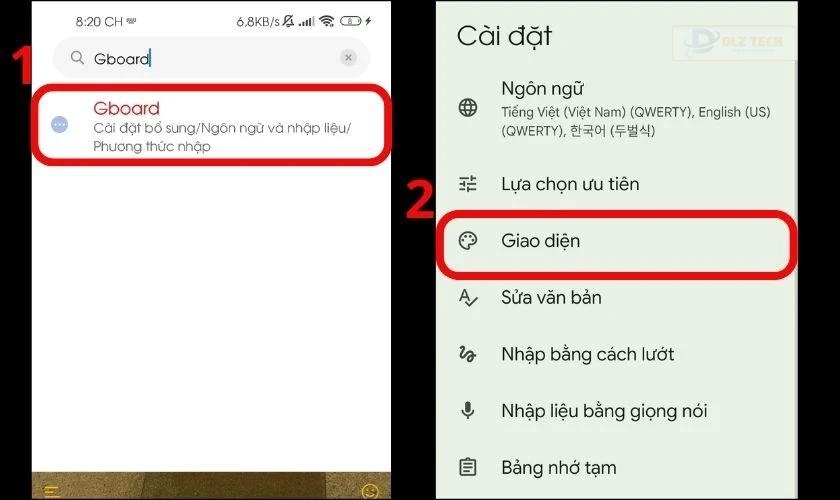
Cách 3:
Trực tiếp nhấn vào biểu tượng Cài đặt (hình bánh răng) trên bàn phím Gboard và chọn Giao diện.
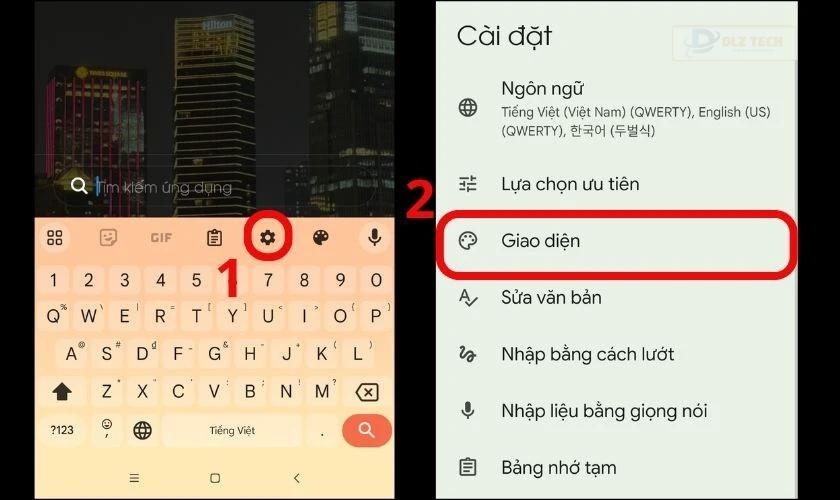
Khi truy cập vào mục giao diện, bạn có thể chọn màu sắc, hình nền từ bộ sưu tập có sẵn hoặc tải lên hình ảnh riêng để cá nhân hóa trải nghiệm gõ phím của mình.
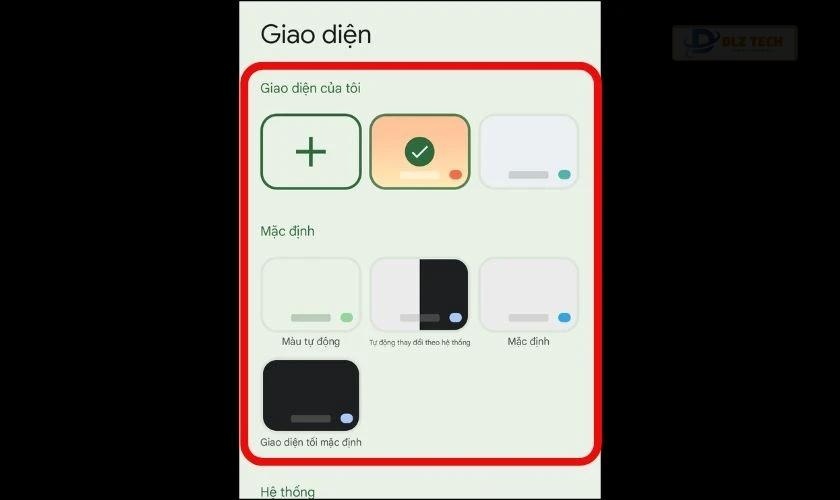
Nếu bạn đang sử dụng Laban Key, hướng dẫn cài đặt bàn phím cũng tương tự như sau.
Cách tùy chỉnh trên Laban Key
Để thay đổi chủ đề bàn phím trong Laban Key, bạn cũng có thể thực hiện qua ba cách như sau:
Cách 1:
Bước 1: Mở Cài đặt của điện thoại và chọn Cài đặt bổ sung.
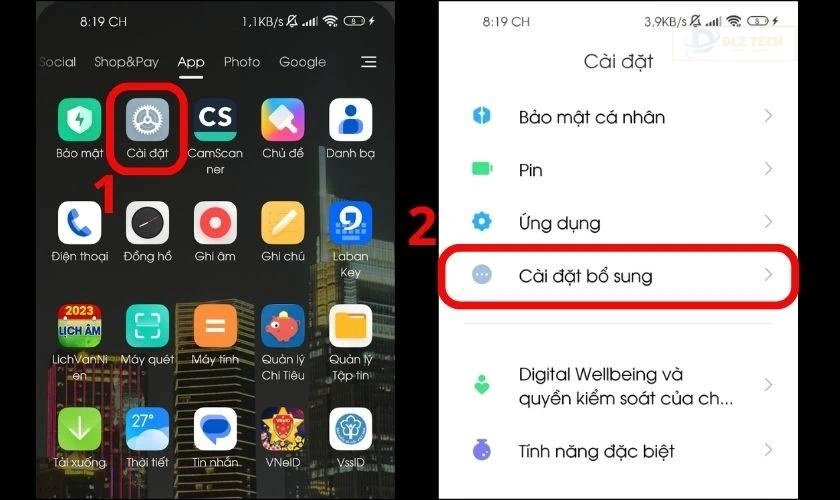
Bước 2: Bấm vào mục Ngôn ngữ và nhập liệu rồi nhấn vào Quản lý bàn phím.
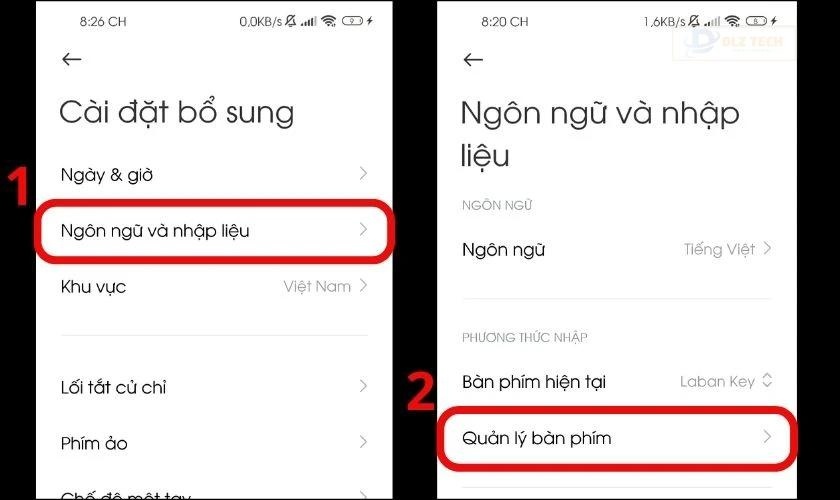
Bước 3: Chọn Laban Key và nhấn vào Chủ đề bàn phím.
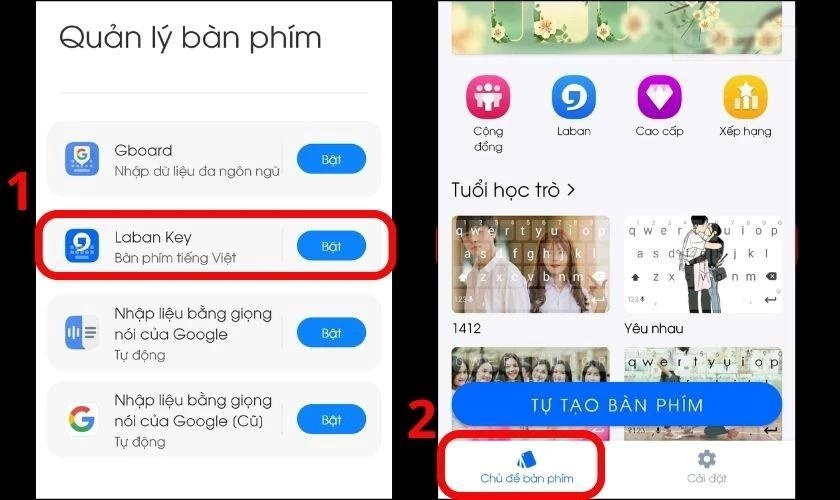
Cách 2:
Bước 1: Mở Cài đặt và tìm kiếm cụm từ Laban Key.
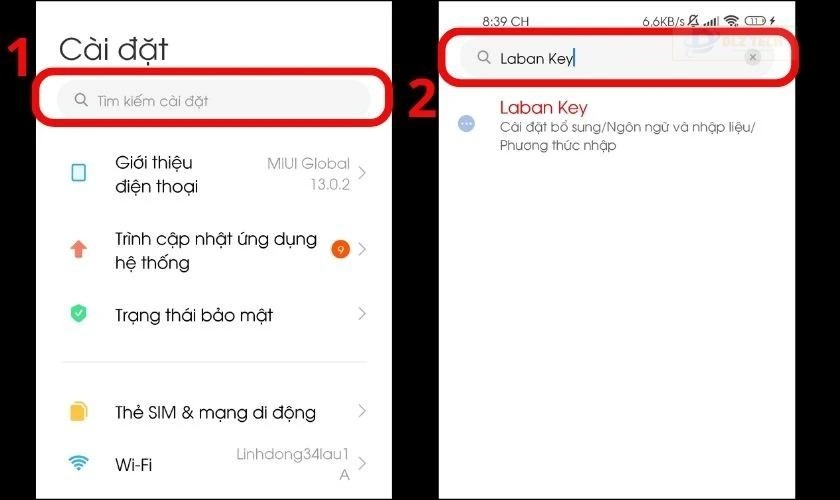
Bước 2: Chọn ở mục Laban Key và nhấn vào Chủ đề bàn phím.
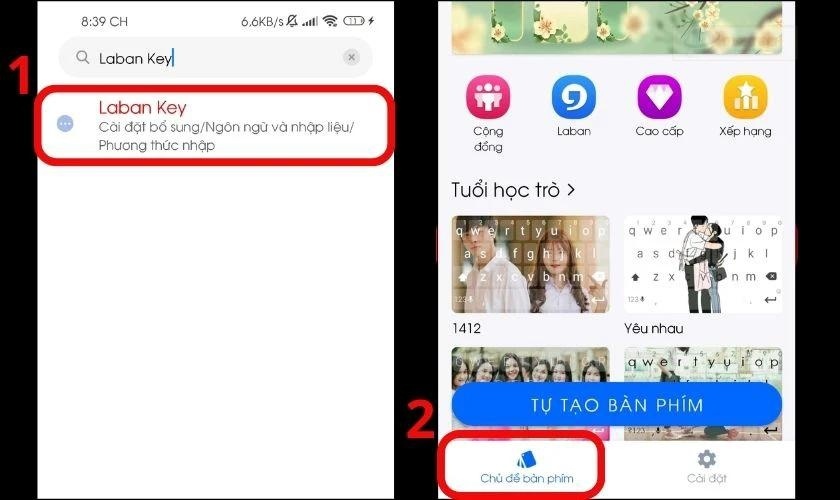
Cách 3:
Bước 1: Nhấn vào biểu tượng Cài đặt (hình bánh răng) trên bàn phím Laban Key mà bạn đang sử dụng.
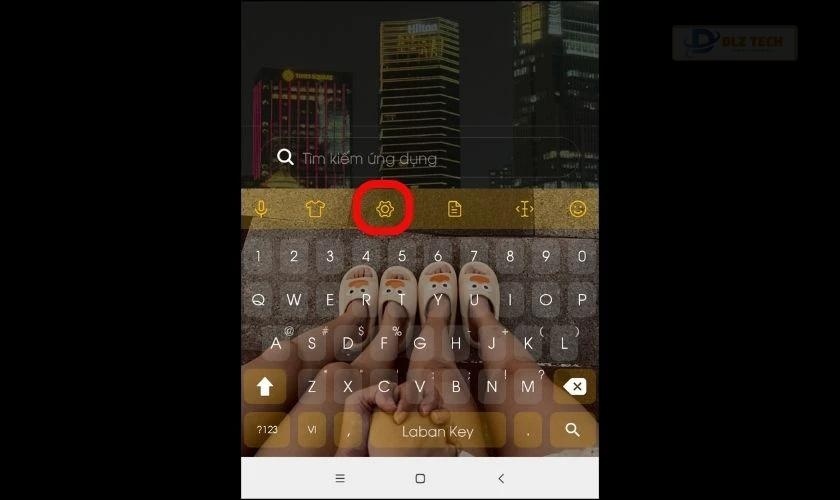
Bước 2: Chọn vào phần Thêm và nhấn vào Chủ đề bàn phím.
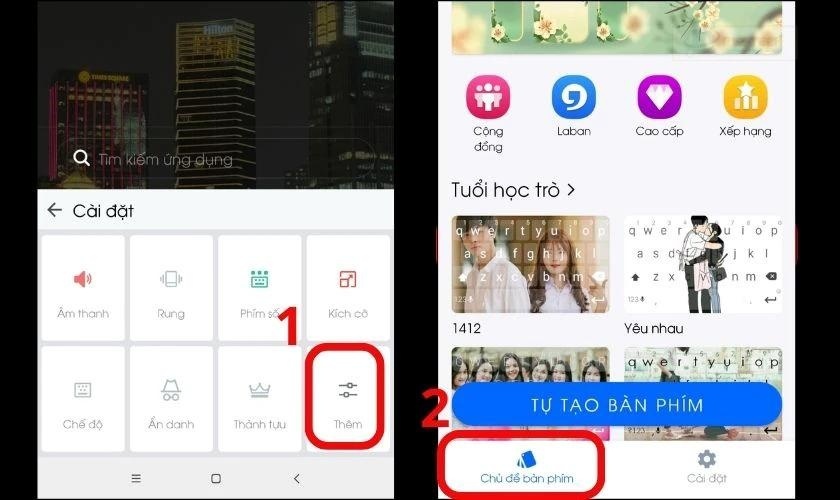
Khi đã truy cập vào Chủ đề bàn phím theo các cách trên, bạn có thể tải và áp dụng nhiều chủ đề khác nhau từ cộng đồng người dùng hoặc từ nhà phát hành.
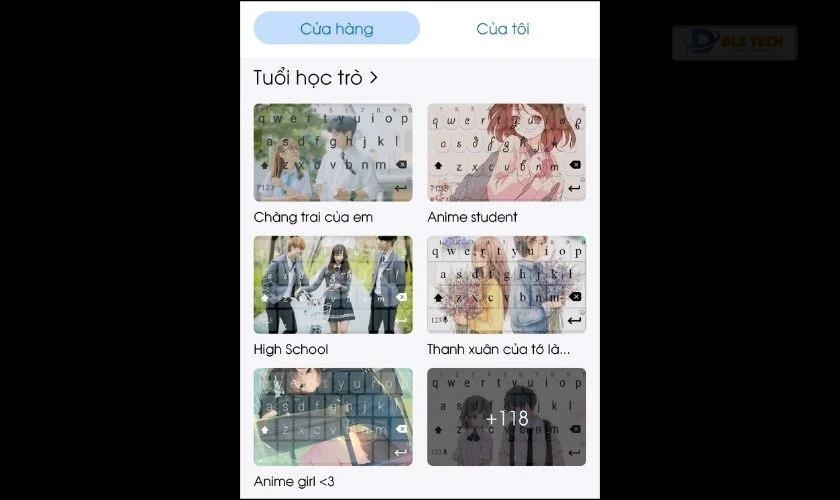
Ngoài ra, bạn còn có thể tự tạo những chủ đề riêng với hình ảnh cá nhân để nâng cao trải nghiệm sử dụng.
Cách thay đổi bàn phím trên Xiaomi
Nếu bạn đã cài đặt nhiều ứng dụng bàn phím trên điện thoại Xiaomi và cần chuyển đổi giữa chúng, bạn có thể thực hiện thao tác này một cách dễ dàng. Dưới đây là hướng dẫn cho việc quản lý và thay đổi bàn phím:
Bước 1: Mở Cài đặt và truy cập vào mục Cài đặt bổ sung.
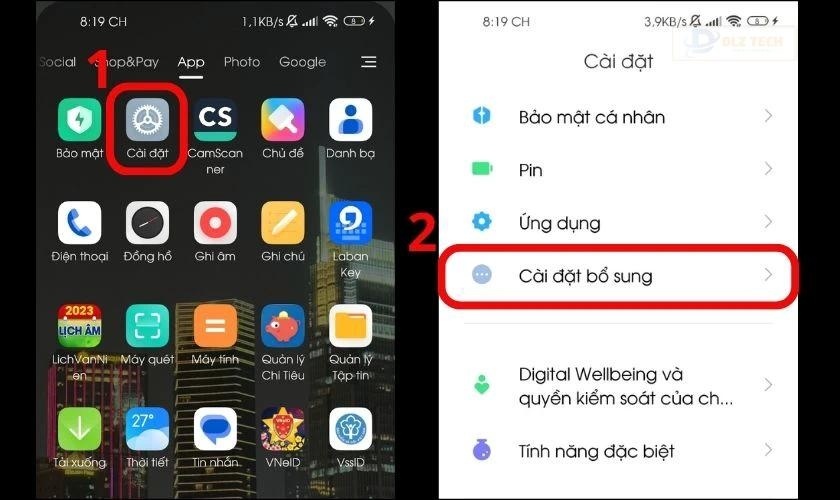
Bước 2: Tiếp theo, tìm mục Ngôn ngữ và nhập liệu.
📣 Đừng bỏ qua nội dung này: lỗi bàn phím
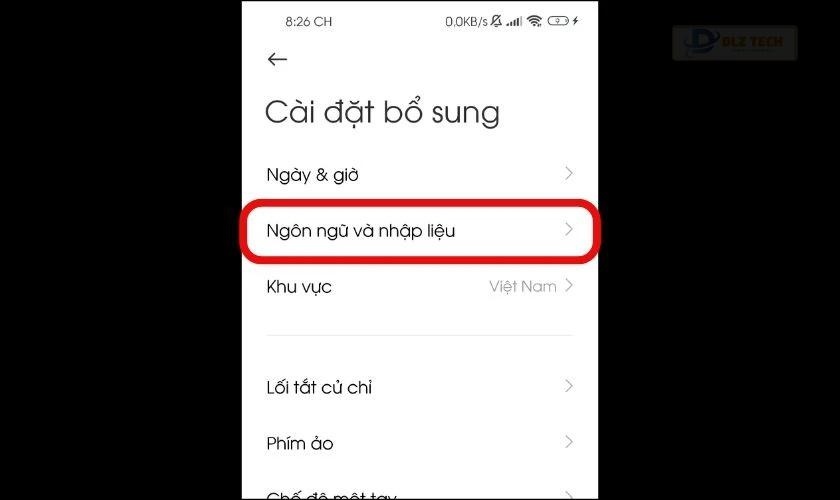
Bước 3: Chọn Bàn phím hiện tại để hiển thị danh sách các bàn phím đã cài đặt trên thiết bị, và chọn bàn phím mà bạn muốn sử dụng.
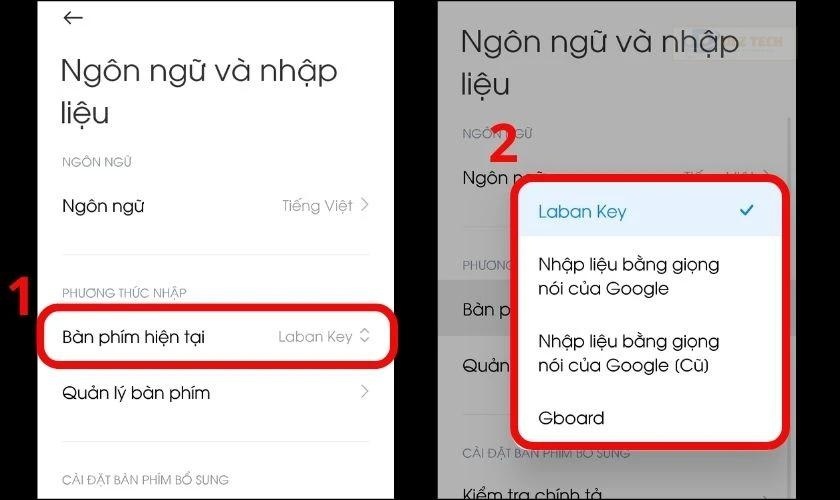
Nếu bàn phím muốn chuyển không xuất hiện trong danh sách, bạn hãy vào mục Quản lý bàn phím trong phần Ngôn ngữ và nhập liệu và bật bàn phím cần sử dụng. Việc này cho phép bạn chuyển đổi giữa các bàn phím dễ dàng mà không cần gỡ cài đặt.
Chuyển đổi bàn phím mang lại sự linh hoạt, cho phép bạn thử nghiệm nhiều lựa chọn với các tính năng và phong cách nhập liệu khác nhau, từ các bàn phím hỗ trợ tiếng Việt tốt đến các bàn phím phong phú về chủ đề và tiện ích.
Các cài đặt bổ sung cho bàn phím Xiaomi
Ngoài những tính năng cơ bản, bạn có thể tùy chỉnh bàn phím Xiaomi với các thiết lập sâu hơn để phù hợp với thói quen sử dụng cá nhân, như việc thay đổi kích thước bàn phím và tắt gợi ý ngôn ngữ, tối ưu hóa trải nghiệm nhập liệu hàng ngày.
Cách điều chỉnh kích thước bàn phím Xiaomi
Bạn có khả năng thay đổi kích thước bàn phím trên Laban Key bằng cách thực hiện như sau:
Bước 1: Mở ứng dụng Laban Key, nhấn nút Cài đặt ở phía dưới rồi chọn Bố cục bàn phím.
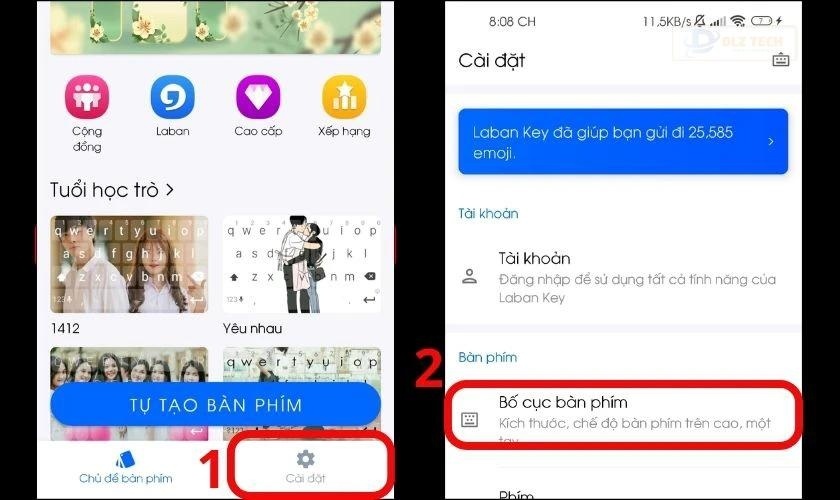
Bước 2: Tại đây, chọn mục Kích cỡ bàn phím và tùy chỉnh theo sở thích của bạn.
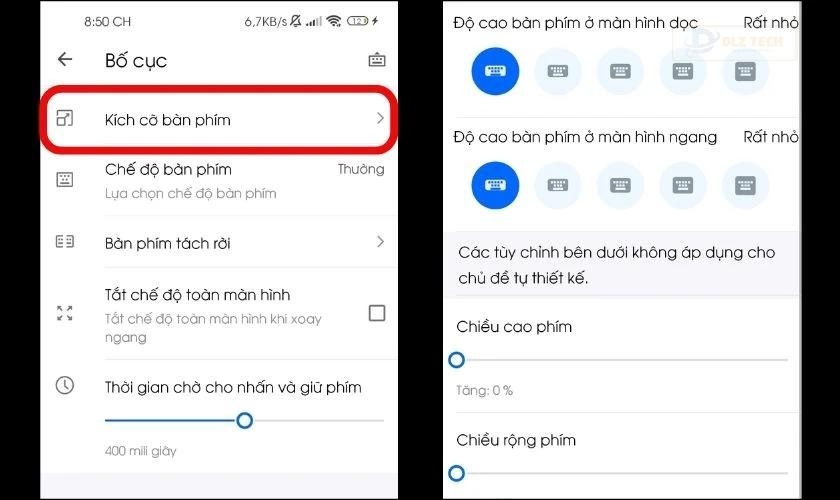
Nhờ vào tính năng này, bạn có thể điều chỉnh độ cao của bàn phím, kích thước phím, kích cỡ chữ trên phím… Hãy áp dụng các tùy chỉnh này để tối ưu hóa bàn phím theo nhu cầu của bạn.
Hướng dẫn tắt gợi ý văn bản trên bàn phím Xiaomi
Chức năng gợi ý văn bản có thể giúp tăng tốc độ nhập liệu, tuy nhiên nếu các gợi ý không chính xác có thể gây khó chịu. Bạn có thể tắt tính năng này trên bàn phím Xiaomi với các bước sau:
📑 Xem bài viết bên dưới: cách kết nối bàn phím bluetooth với điện thoại
Bước 1: Vào mục Cài đặt trên điện thoại và chọn Cài đặt bổ sung.
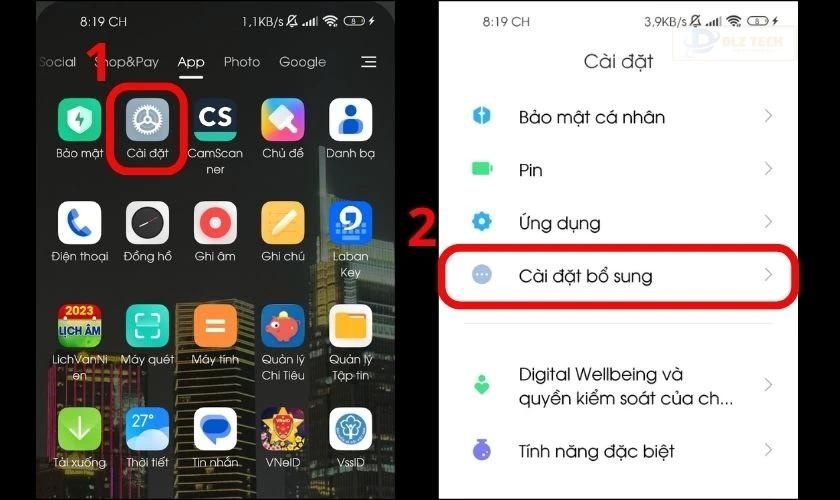
Bước 2: Trong mục Ngôn ngữ và nhập liệu, chọn Quản lý bàn phím và chọn bàn phím Gboard mà bạn đang sử dụng.
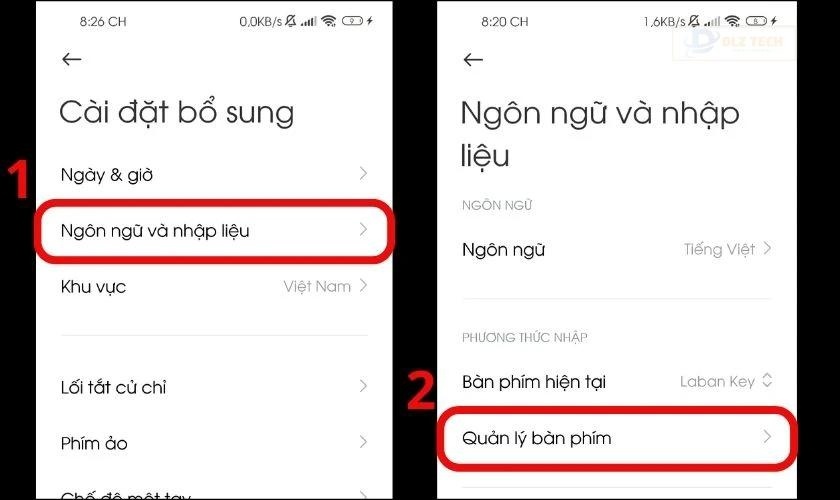
Bước 3: Tìm đến phần Sửa văn bản, chọn và tắt công tắc ở mục Hiển thị dải đề xuất để tắt chức năng gợi ý.
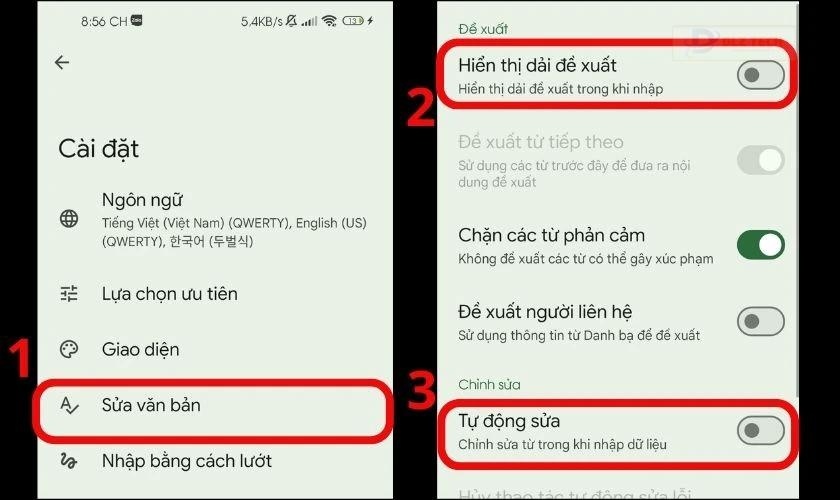
Sau khi tắt gợi ý, quá trình nhập liệu sẽ trở nên thuận tiện hơn, giúp bạn chú tâm vào nội dung hơn, đặc biệt khi soạn tin nhắn hoặc văn bản.
Kết luận
Việc nắm vững cách cài đặt bàn phím Xiaomi không chỉ giúp bạn cải thiện trải nghiệm sử dụng mà còn mang lại sự tối ưu hóa cho công việc hàng ngày. Hãy thường xuyên theo dõi bài viết trên Dlz Tech để nhận thêm nhiều thông tin bổ ích khác.
Tác Giả Minh Tuấn
Minh Tuấn là một chuyên gia dày dặn kinh nghiệm trong lĩnh vực công nghệ thông tin và bảo trì thiết bị điện tử. Với hơn 10 năm làm việc trong ngành, anh luôn nỗ lực mang đến những bài viết dễ hiểu và thực tế, giúp người đọc nâng cao khả năng sử dụng và bảo dưỡng thiết bị công nghệ của mình. Minh Tuấn nổi bật với phong cách viết mạch lạc, dễ tiếp cận và luôn cập nhật những xu hướng mới nhất trong thế giới công nghệ.
Thông tin liên hệ
Dlz Tech
Facebook : https://www.facebook.com/dlztech247/
Hotline : 0767089285
Website : https://dlztech.com
Email : dlztech247@gmail.com
Địa chỉ : Kỹ thuật Hỗ Trợ 24 Quận/Huyện Tại TPHCM.







